XShell利用X11转发图形化界面教程
本文仅包含MobaXterm、XShell和PuTTY进行X11转发的教程,其他工具请自行摸索。
以下所有步骤均为必要步骤!请确保你都有,主要就是一下几步。
ssh免密登录
安装xming
XShell/PuTTY设置
如果你使用的是无图形化界面的服务器,那么你需要先安装X-window
sudo apt-get install xserver-xorg
sudo apt-get install x-window-system-core(或为xorg)
1
2
文章目录
ssh-key生成
服务端ssh设置
设置ssh免密登录
设置允许X11转发
公钥上传
MobaXterm
xming
XShell设置
PuTTY设置方法
ssh-key生成
服务端和客户端都需要生成,生成方法在此不再赘述,自行百度。
服务端ssh设置
设置ssh免密登录
vim /etc/ssh/sshd_config
1
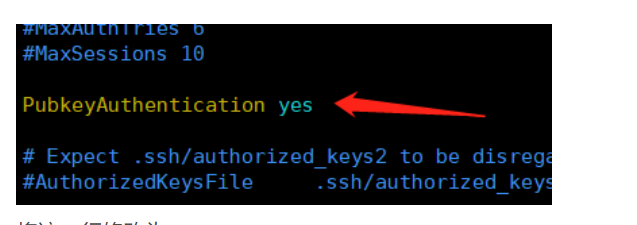
将这一行修改为yes
设置允许X11转发
修改你的ssh配置
vim /etc/ssh/sshd_config
1
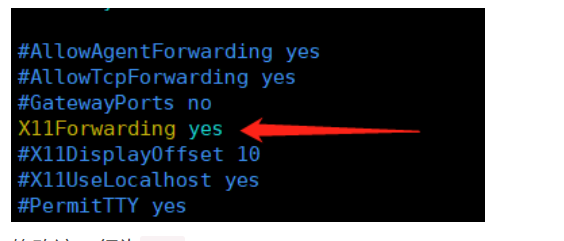
修改这一行为yes。
公钥上传
理论上你服务端的ssh文件夹~/.ssh/应该如图所示,默认没有文件authorized_keys,此处你可以手动创建。
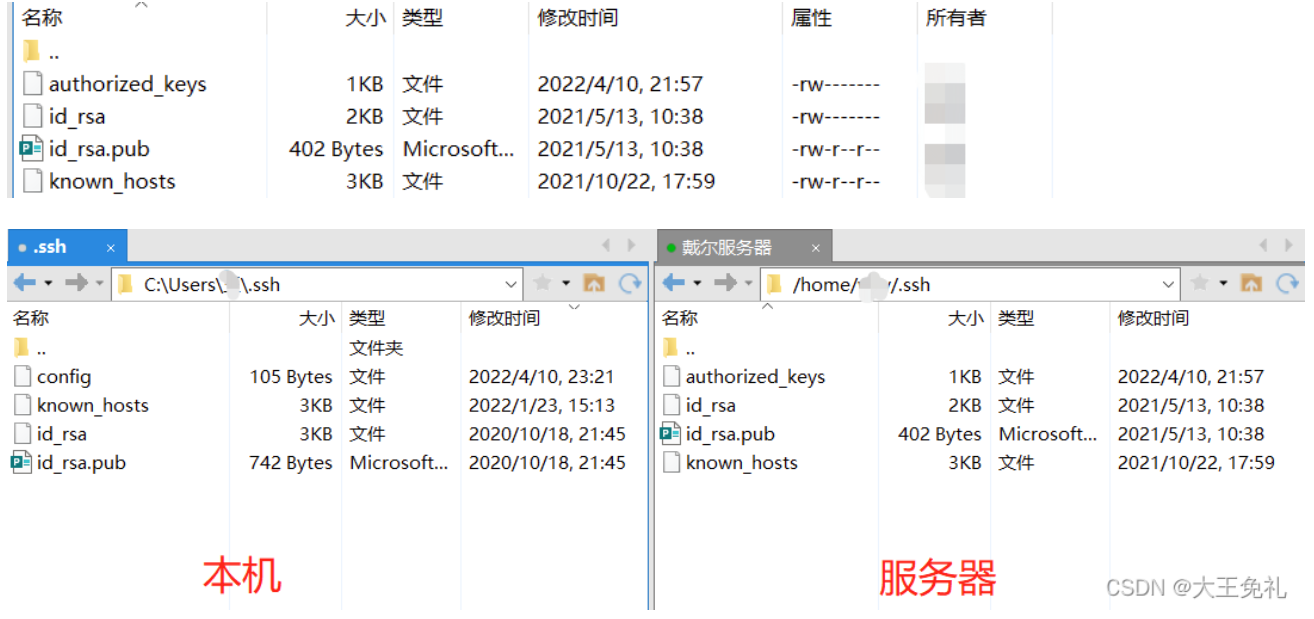
使用记事本打开本机的id_rsa.pub和服务器的authorized_keys,然后直接把本机的id_rsa.pub中的内容复制到服务器的authorized_keys中就行。
此时你可以尝试一下,可以实现ssh的免密登录了。
MobaXterm
推荐使用该终端,自带XServer,直接就能显示
xming
你可以从这里下载到该软件,然后正常安装就可以。
然后你就会在你的右下角看到这样的东西

其中我们只需要记住:0.0即可
XShell设置
设置十分简单

下图中的localhost:0.0和刚刚Xming Server的值是一样的

然后建议退出重新进XShell以使设置生效。
然后运行如下命令
xclock
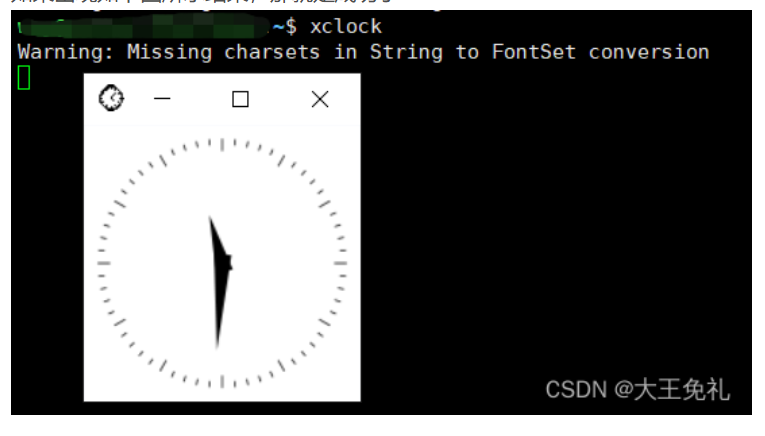
1
如果出现如下图所示结果,那就是成功了
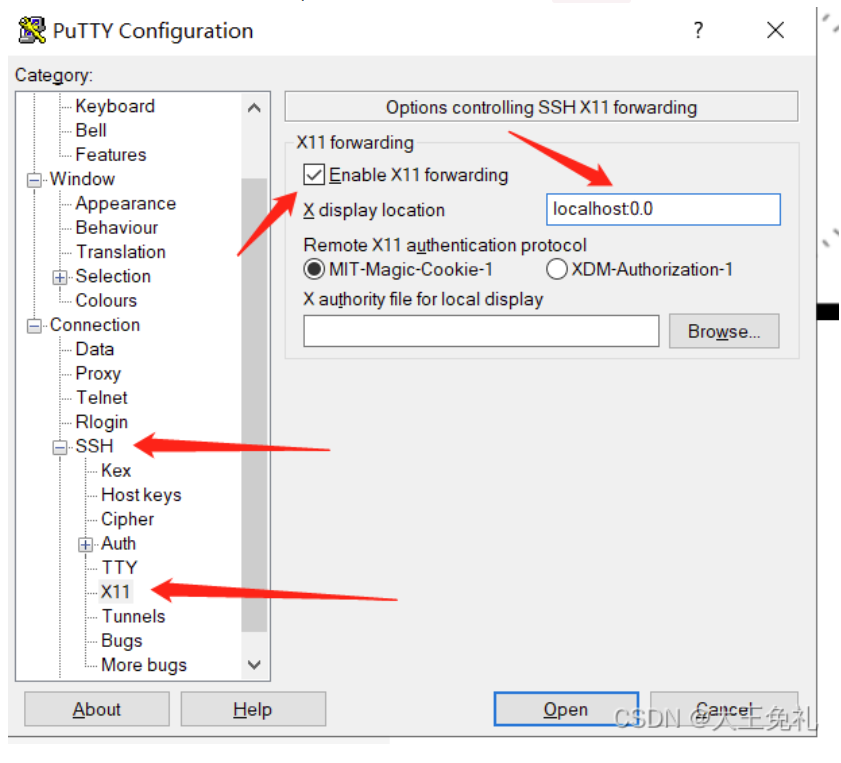
PuTTY设置方法
按如图所示设置,然后直接点open就可以了,还是同样的xclock的验证方法。
————————————————
版权声明:本文为博主原创文章,遵循 CC 4.0 BY-SA 版权协议,转载请附上原文出处链接和本声明。
原文链接:https://blog.csdn.net/qq_35699473/article/details/124087994




 浙公网安备 33010602011771号
浙公网安备 33010602011771号